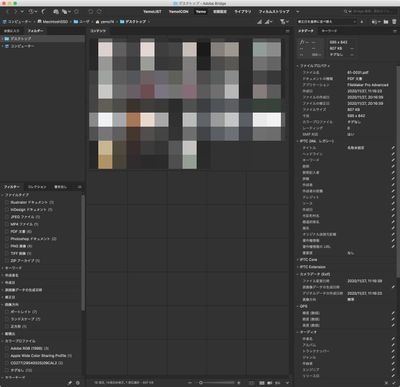- Home
- ホーム
- Photoshop デスクトップ/Mobile/web 版
- ディスカッション
- Re: 開く、保存のファイル形式を少なく表示する方法は?
- Re: 開く、保存のファイル形式を少なく表示する方法は?
リンクをクリップボードにコピー
コピー完了
開く、保存の際、ファイル形式が40種類ぐらい表示され、そこからPNGとPSDを何回もその都度選んでいます。
繰り返しの作業で、明らかに使わない40位の形式が入った中から毎回探して選ぶのは、大体の場所が分かっているにしても負担です。
明らかに使わない40位のファイル形式を表示しない方法はありますか?
 2 件の正解
2 件の正解
一部のファイルフォーマットはプラグインとして提供されていますのでアプリケーションパッケージ内のプラグインフォルダより除去する事により削除可能ですが、それを行ったとしてもビルトインフォーマットは30種類程度は残ります。さらに、そういった操作は慣れないとアプリケーションの起動や安定動作を阻害する要因を作ってしまうこともありますのでお勧めしません。
代替としてですが、ファイルを開く場合、選択対象を「全ての見込み可能なドキュメント」としておけばファイル形式自体は指定しなくても選択したファイルによって自動的に認識した上で読み込まれます。
また、保存の際は最初だけはファイル形式を指定する必要がありますが、あとは「保存」コマンドで自動的に現在のファイル形式で保存できる(レイヤーやアルファチャンネルをサポートしないフォーマット等ではそのまま保存できない場合があります)状態であればファイル形式を指定しなくてもそのまま保存可能です。
Bridgeにはいろんな機能がありますので、使っていくと手放せなくなると思います。
例えばパネル配置はPhotoshopのように(制限はありますが)自由に変えられます。
これは知っておくと便利だろう、という機能をいくつか紹介します。
・画像を選択してスペースキーで全画面表示。確認に便利です
・画像を複数選択してCtrl+Bで複数一覧表示
・表示メニュー>サブフォルダー内の項目を表示で子フォルダー内全ての画像を表示
・ツール>ファイル名をバッチで変更で正規表現やシーケンス付与(001〜等番号振り)
などなど。いろんなことができるのでぜひ試してください。
また、Bridgeから開くときのアプリはBridgeの環境設定>ファイルタイプの関連付けで、Windowsとは別のアプリを割り当てられます。例えば、JPEGをExplorerからダブルクリックではWindowsの設定に従ってフォトビューアで開き、BridgeからはPhotoshopで開く、といったことができます。
リンクをクリップボードにコピー
コピー完了
一部のファイルフォーマットはプラグインとして提供されていますのでアプリケーションパッケージ内のプラグインフォルダより除去する事により削除可能ですが、それを行ったとしてもビルトインフォーマットは30種類程度は残ります。さらに、そういった操作は慣れないとアプリケーションの起動や安定動作を阻害する要因を作ってしまうこともありますのでお勧めしません。
代替としてですが、ファイルを開く場合、選択対象を「全ての見込み可能なドキュメント」としておけばファイル形式自体は指定しなくても選択したファイルによって自動的に認識した上で読み込まれます。
また、保存の際は最初だけはファイル形式を指定する必要がありますが、あとは「保存」コマンドで自動的に現在のファイル形式で保存できる(レイヤーやアルファチャンネルをサポートしないフォーマット等ではそのまま保存できない場合があります)状態であればファイル形式を指定しなくてもそのまま保存可能です。
リンクをクリップボードにコピー
コピー完了
ご丁寧な説明ありがとうございました。
早速トライしてみます。
リンクをクリップボードにコピー
コピー完了
開く際のダイアログで、ファイル形式を選ぶ必要は特にありません。
選択したファイルの種類を自動的に(拡張子で)判別しています。
※開いてしまえばもうファイル形式は関係なくなって、Photoshopで表示している画像、となります。
ですので、「開く」を使う際には初期設定の「全ての読み込み可能なドキュメント」のままで問題ありません。
提案ですが、JPEG形式/PNG形式だけを表示させたり、RGB画像だけを見つけたり、といった操作が可能な「Bridge」を一度使ってみてください。便利ですよ。
※私はBridgeをずっと使っていますが、Photoshopの開くダイアログは年単位で使っていません。
リンクをクリップボードにコピー
コピー完了
ご親切なアドバイスありがとうございます。
早速Bridgeを確認しましたが特定の形式の表示が便利そうですので勉強してみます。
現状の作業は一つのフォルダーに作成した画像をPNGとPSDで保存し、それを繰り返し作業し、数十枚の画像が保存されたら、また次のフォルダーを作成し画像を作成…の繰り返し。
その後、作成されたPNGまたはPSD形式を交互に10枚一括で開いて確認編集したりの繰り返しで一日200枚ほど確認しています。
この状況に使えそうです
保存は画像作成後、PNGとPSD形式で一枚づつ保存して進んでいきます。この時の形式選びも面倒だと思いました。
PNGへの一括変換もできますが一枚づつ再確認することが多いので…
丁重な説明をいただき感謝しております.
リンクをクリップボードにコピー
コピー完了
Bridgeにはいろんな機能がありますので、使っていくと手放せなくなると思います。
例えばパネル配置はPhotoshopのように(制限はありますが)自由に変えられます。
これは知っておくと便利だろう、という機能をいくつか紹介します。
・画像を選択してスペースキーで全画面表示。確認に便利です
・画像を複数選択してCtrl+Bで複数一覧表示
・表示メニュー>サブフォルダー内の項目を表示で子フォルダー内全ての画像を表示
・ツール>ファイル名をバッチで変更で正規表現やシーケンス付与(001〜等番号振り)
などなど。いろんなことができるのでぜひ試してください。
また、Bridgeから開くときのアプリはBridgeの環境設定>ファイルタイプの関連付けで、Windowsとは別のアプリを割り当てられます。例えば、JPEGをExplorerからダブルクリックではWindowsの設定に従ってフォトビューアで開き、BridgeからはPhotoshopで開く、といったことができます。
リンクをクリップボードにコピー
コピー完了
おすすめの機能をサーッと確認しましたが実践的で面白そうです。
勉強してみます。
具体的な説明や画像をいただき、お手数をおかけしました。
ありがとうございました。